Alle Gefährten in Baldurs Gate 3

Rollenspiele (RPGs) nutzen Begleiter, um Spieler zu ermutigen, emotionale Bindungen zu anderen Charakteren im Spiel aufzubauen. „Baldur’s Gate 3“
BlueStacks 3 ist die neueste Version von BlueStacks und wird für Benutzer freigegeben. Dies ist auch eine sehr geschätzte Version, die viele neue Funktionen hinzufügt und bessere MOBA-Spiele unterstützt. Der Start mit diesen bahnbrechenden Innovationen ist die Bestätigung Nummer eins des BlueStacks Android-Marktes.
BlueStacks ist immer einer der ersten Namen, die erwähnt werden, wenn es um den besten Android-Emulator für Computer geht. BlueStacks ist nicht nur führend, sondern verfügt auch über herausragende, handliche und äußerst herausragende Funktionen, die Benutzer begeistern Obwohl bekannt ist, dass es viele Computerressourcen verbraucht, hat es keine Angst, diesen Emulator zu verwenden.
BlueStacks 3 startet mit sehr hohen Bewertungen und bahnbrechenden Änderungen. Wenn Sie auch neugierig sind, installieren Sie diesen Emulator jetzt, um ihn zu erleben.
Schritt 1 : Wenn auf Ihrem Computer BlueStacks nicht installiert ist , können Sie auf diese BlueStacks-Downloadadresse zugreifen und mit der linken Maustaste auf den BlueStacks App Player- Link 3.7.8.1530 klicken , um die Installationsdatei auf Ihren Computer zu übertragen.
Zu diesem Zeitpunkt wird ein Windows-Fenster angezeigt. Speichern Sie es wie gewohnt.
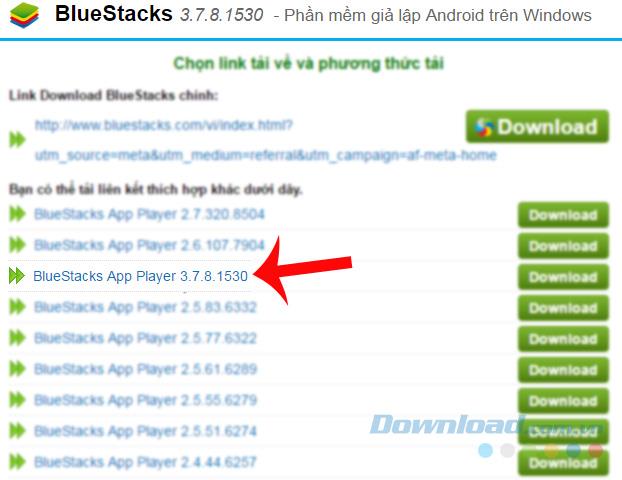
Schritt 2: Wenn auf dem Computer bereits BlueStacks 1 oder BlueStacks 2 installiert ist, wird die folgende Meldung angezeigt. Klicken Sie einfach auf die Meldung, um JETZT die BlueStacks 3-Version auf Ihren Computer herunterzuladen. fertig.
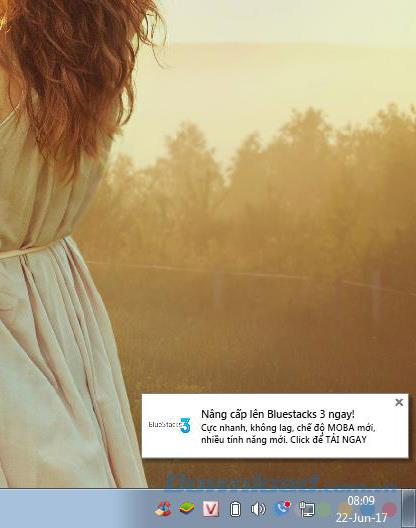
Klicken Sie auf JETZT HERUNTERLADEN, um die Installationsdatei abzurufen
Schritt 3 : Sie finden auch den Speicherort für die Installationsdatei der neuen Version wie zuvor, warten Sie, bis der Vorgang abgeschlossen ist, öffnen Sie den Ordner mit der Datei und doppelklicken Sie darauf, um die Installation zu starten.
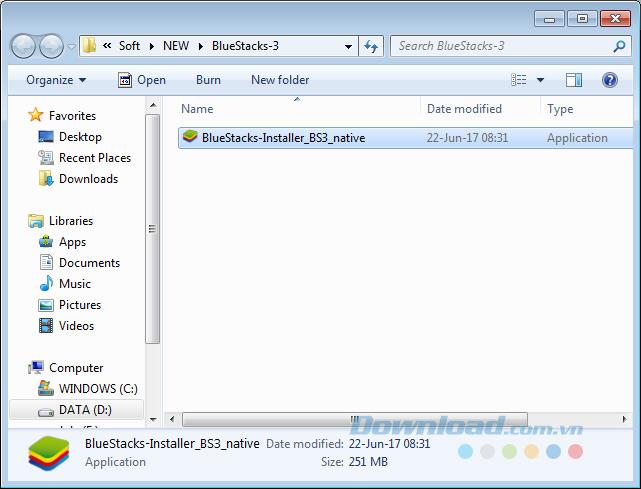
Klicken Sie in der ersten Oberfläche auf Ausführen .
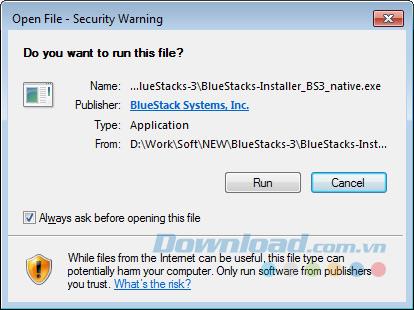
Schritt 4 : Klicken Sie auf Jetzt aktualisieren, um BlueStacks 3 für den Computer zu installieren.
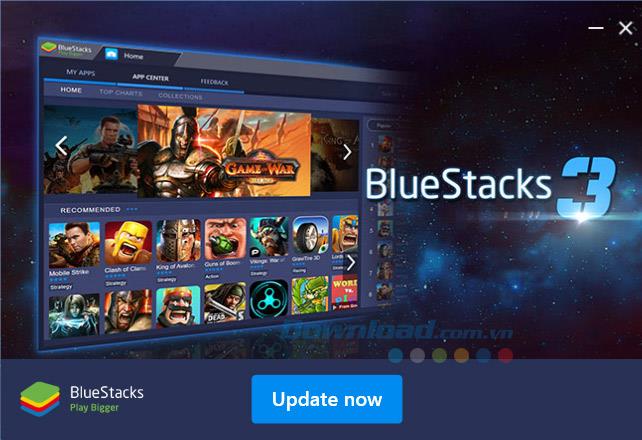
Es ist ersichtlich, dass BlueStacks 3 bereits bei kleinsten Schritten geändert wird. Anstatt kontinuierlich zu klicken, müssen Sie jetzt nur noch einen Klick ausführen und warten ...
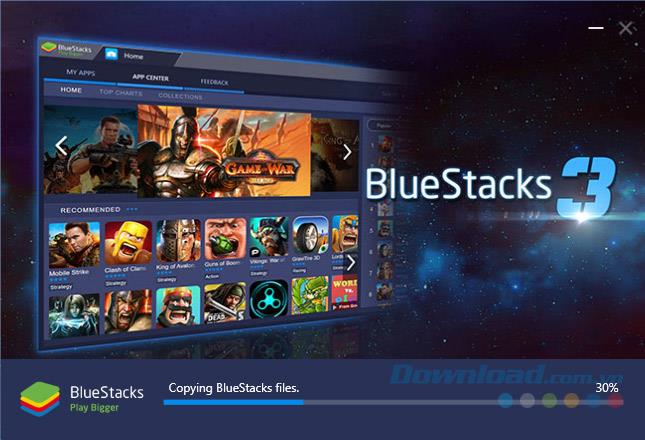
Der Installationsvorgang wird vollständig automatisch durchgeführt. Natürlich hängt es auch von der Geschwindigkeit und Stabilität des von Ihnen verwendeten Internets ab. Die Fertigstellungszeit ist unterschiedlich.
Sobald die erste BlueStacks-Oberfläche erschien, waren nicht viele überrascht und beeindruckt. Da BlueStacks 3 anstelle einer monochromatischen Oberfläche wie zuvor mit einem coolen Hintergrundbild versehen ist, sind die Anwendungssymbole auch minimalistisch und zeigen nur die grundlegendsten Dinge.
Anstatt alles in einer Oberfläche zu fokussieren, wodurch der Benutzer nicht fokussieren kann, schwer zu finden und verwirrt ist, ist die neue Oberfläche jetzt in drei verschiedene Abschnitte unterteilt, darunter:
Jeder Teil spielt eine Rolle, hat seine eigene Wirkung. Eine professionelle Präsentation, Wissenschaft der Anordnung und Verwaltung ist der erste Eindruck des einzelnen Autors über diesen Android-Emulator.
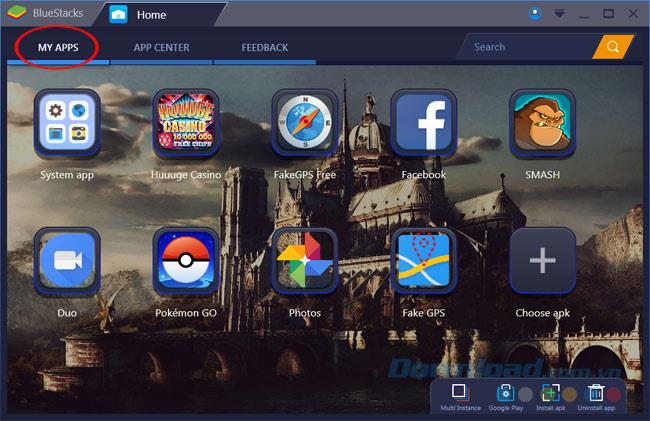
Die Hauptschnittstelle von BlueStacks 3
Wenn " Meine Apps" die standardmäßig für Benutzer installierte Anwendung ist, können Sie im App Center Vorschläge und Listen der besten und besten Anwendungen nach verschiedenen Kriterien bereitstellen, z. B.:

Wenn Sie Fragen, Beschwerden oder Beiträge zum Simulator haben, können Sie auf der Registerkarte Feedback einige Informationen zu dem Problem eingeben, das Sie melden müssen. Wenn Sie bemerken, befindet sich in der oberen rechten Ecke des Emulators eine kleine Suchleiste. Anstatt wie zuvor zu CH Play zu wechseln und Schlüsselwörter für die Suche einzugeben, können Sie dieses Schlüsselwort und die Leiste direkt eingeben und dann mit der linken Maustaste auf das Suchsymbol ( gelbe Lupe ) klicken .
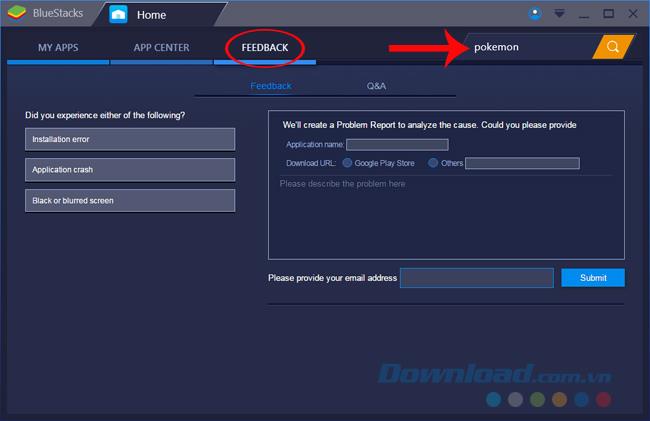
Die relevanten Ergebnisse werden in einer Liste wie unten angezeigt. Wählen Sie sie einfach aus, um mit der Installation oder dem Upgrade fortzufahren. Es liegt an Ihnen.
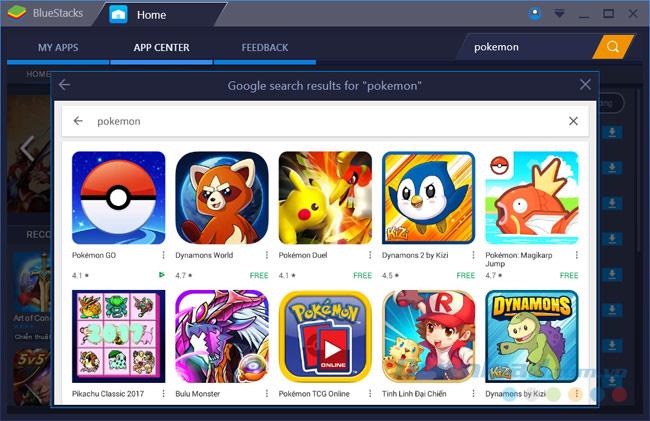
Wenn Sie sich an BlueStacks 2 erinnern oder es verwendet haben , bemerken Sie möglicherweise auch, dass sich das Emulationssymbol ( Einstellungen ) in einer eher bescheidenen Ecke befindet und nicht wirklich auffällt , was die Verwendung etwas schwierig machen kann. In dieser Version stellt BlueStacks uns jedoch einen Ordner mit dem Namen System-App zur Verfügung .
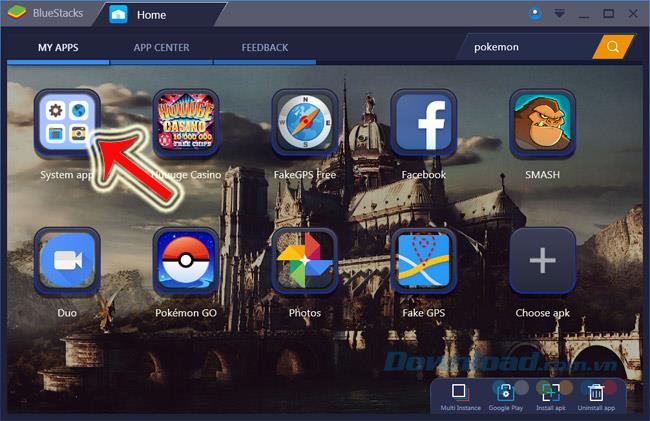
Hier finden Sie alle grundlegenden und fast obligatorischen Systemanwendungen wie Einstellungen , Webbrowser ( Browser ), Kamera oder Play Store .
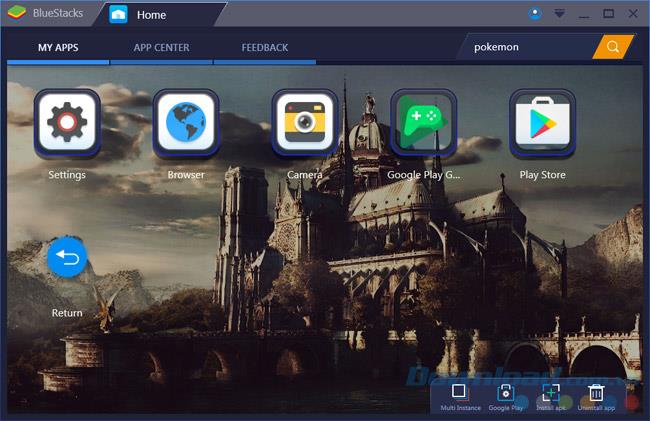
Aber wenn ich nach innen ging, waren die Gegenstände fast gleich, nicht viel hat sich geändert.
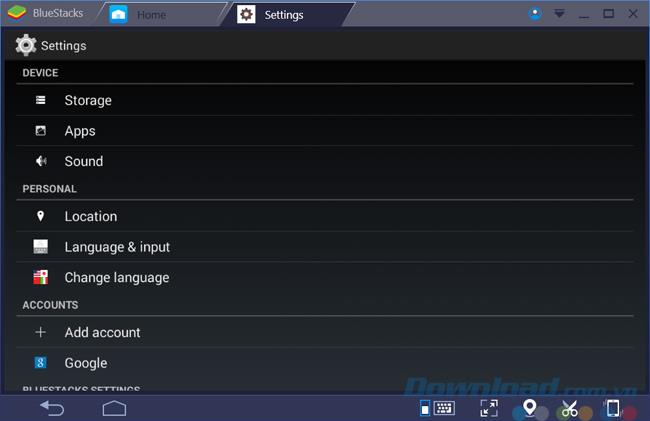
Detaillierte Oberfläche der Einstellungen
Das Kamerasymbol befindet sich nicht außerhalb, was möglicherweise unpraktisch ist. Wenn es jedoch nicht häufig verwendet wird, ist dies kein Problem. Ganz zu schweigen davon, dass die Bildqualität erheblich verbessert wird. Die Möglichkeit, zwischen Aufnahmen und Aufnahmen zu wechseln, ist ein weiterer Vorteil dieser Version.
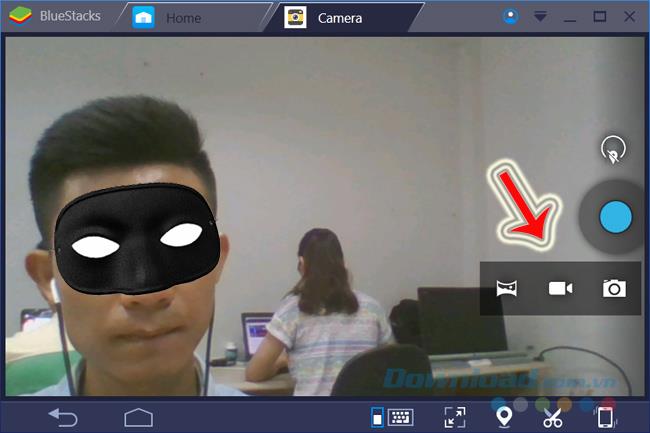
Insbesondere ist BlueStacks 3 der erste Android-Emulator, mit dem Benutzer Panoramafotos aufnehmen können . Die Qualität ist zwar nicht so gut wie auf Mobilgeräten, aber es ist auch eine beeindruckende und sehr interessante Funktion, die wir nicht ignorieren sollten.
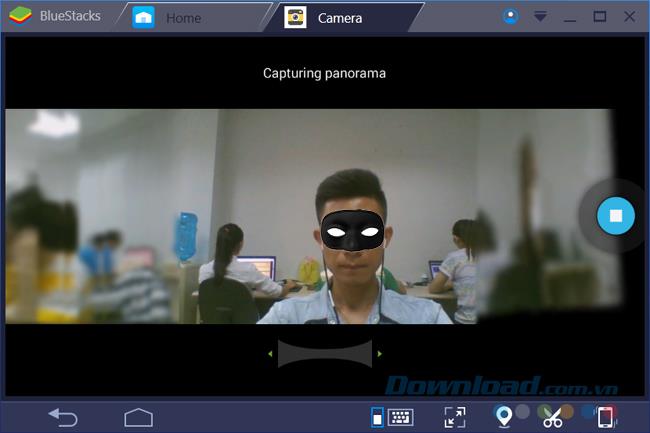
BlueStacks 3 bietet die Möglichkeit, Panoramafotos aufzunehmen
Es ist unklar, ob die BlueStacks 1.2-Version verfügbar ist. Diese 3-fache Version hilft Benutzern jedoch nicht nur bei der Aufnahme von Videos mit klarer Qualität, sondern kann auch schnell (auch während der Aufnahme) Screenshots von erstellen Klicken Sie auf das Scherensymbol .

Ein weiterer Vorteil, der beibehalten und weiterentwickelt wurde, ist die Möglichkeit, mehrere Anwendungen auszuführen und mehrere Fenster in Form von Registerkarten wie Version 2 zu öffnen. Das Design ist jedoch schöner.
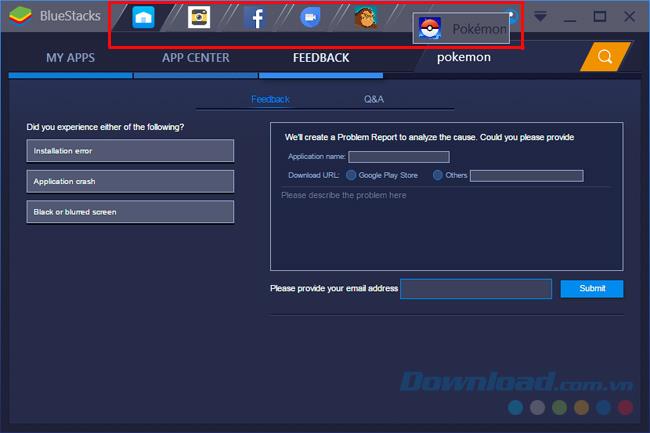
Auf dem Hauptbildschirm der Benutzeroberfläche von BlueStacks 3 gibt es neben dem Symbol für die Installation einer APK-Datei für den Emulator 4 weitere Schnelloptionen:
Wenn Sie diese letzte Option verwenden, können Sie jede App schnell löschen, indem Sie auf das Zeichensymbol in der Ecke dieser Anwendung klicken (z. B. Löschen von Apps auf dem iPhone, iPad).
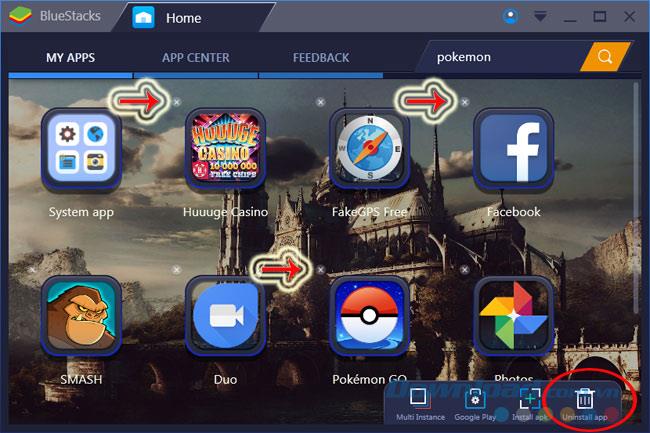
Wählen Sie App deinstallieren, um nicht mehr benötigte Anwendungen zu entfernen
BlueStacks ist nicht der einzige Name, der erwähnt wird, wenn es um die besten Android-Emulatoren von heute geht. Wenn Sie sich jedoch entscheiden, wird dies sicherlich einer der ersten drei Namen sein, die der Autor ... ausgeflippt hat. Warum 3? Und was sind die 3 Simulationen?
Aber, aber ... Es war nur ein Zögern, bis BlueStacks 3 erschien. Während des Testens dieses Emulators war der Autor nicht nur von der neuen Benutzeroberfläche beeindruckt, sondern auch wirklich überrascht, was der Emulator einst als RAM-Hopper betrachtete.
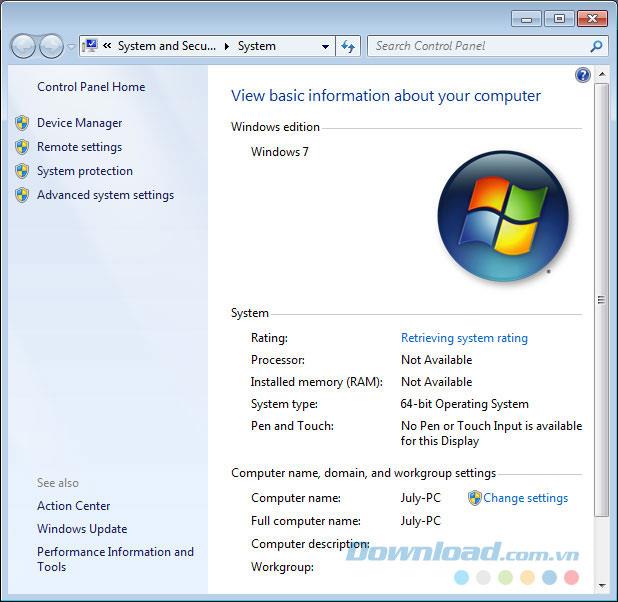
Computerkonfiguration, die der Writer verwendet
Mit einem Computer mit einer durchschnittlichen Konfiguration wie im obigen Bild, sodass Einzelpersonen weiterhin umfangreiche Anwendungen wie Adobe Photoshop , Droid4X starten und verwenden und Dutzende von Registerkarten öffnen können. in Google Chrome - ein Webbrowser, der dieselben Computerressourcen verwendet.
Eine weitere beeindruckende Sache, die niemand beim Klicken und Bearbeiten dieses Emulators erwarten kann, ist die Geschwindigkeit. Ich muss sagen, dass der Autor von der Verarbeitungsgeschwindigkeit, die BlueStacks in dieser Version bietet, äußerst beeindruckt ist.
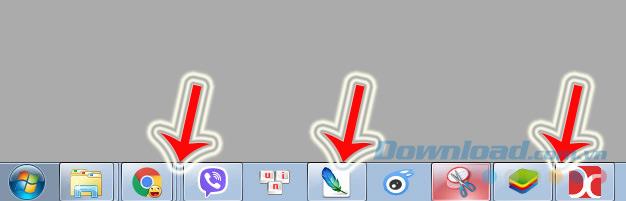
Kurz gesagt, mit der Einführung dieser neuen Version hat BlueStacks den Benutzern erneut bestätigt, dass sie der beste Android-Emulator sind, der Emulator Nummer eins auf dem Computer. Und was dieser Simulator wirklich kann, sollten Sie vielleicht selbst fühlen.
Ich wünsche Ihnen eine erfolgreiche Umsetzung!
Rollenspiele (RPGs) nutzen Begleiter, um Spieler zu ermutigen, emotionale Bindungen zu anderen Charakteren im Spiel aufzubauen. „Baldur’s Gate 3“
Wenn Sie ein Python-Entwickler sind, haben Sie wahrscheinlich schon von NumPy gehört, dem unverzichtbaren Paket für wissenschaftliches Rechnen in Python. Aber wissen Sie, wie man es bekommt?
Der Papierkorb ist für Windows-Geräte nützlich, da er eine bequeme Möglichkeit ist, Daten zu entfernen, ohne sie sofort zu löschen. Aber was passiert, wenn es fehlt oder?
Jetpacks sind eines der wichtigsten Hilfsmittel, um den „Starfield“-Kosmos zu erkunden. Es ermöglicht Ihnen, herumzufliegen und schnell den Boden abzudecken
Es mag seltsam erscheinen, die Vor- und Nachteile des Herunterladens eines kostenlosen Updates für Ihr Betriebssystem abzuwägen, aber der Weg dazu ist das Windows 10-Update vom Oktober 2018
Haben Sie nach einer Möglichkeit gesucht, den Build Ihres Spielers zu ändern, ohne einen neuen Charakter in „Diablo 4“ neu zu erstellen? Nun, Sie haben Glück. Das Spiel ermöglicht es Ihnen
Wenn Sie nach einer Möglichkeit suchen, Ihre Python-Entwicklungserfahrung zu verbessern, ist VS Code oder Virtual Studio Code Ihre beste Lösung. Es macht Spaß und
„Baldur’s Gate 3“ (kurz BG3) ist eines der größten Spiele, die 2023 auf den Markt kommen. Es setzt die Baldur’s Gate-Reihe fort, die bisher größtenteils auf den PC ausgerichtet war
Obwohl Windows 11 ein benutzerfreundlicheres Betriebssystem als seine Vorgänger sein soll, bringt es einige überraschende Änderungen mit sich. Allen voran,
Die Einstellung der Bildschirmhelligkeit ist eine entscheidende Funktion, unabhängig davon, welches Gerät Sie verwenden. Aber es ist besonders wichtig, die Helligkeit zu ermitteln
Viele RPG-Abenteuer, wie zum Beispiel „Baldur's Gate 3“, bieten den Spielern häufig Dialoge und spannende Fragen, die sie beantworten müssen, um weiter voranzukommen. In
Die Wallpaper Engine hat Zehntausenden von Menschen dabei geholfen, ihre langweiligen statischen Bildschirmbilder durch eine atemberaubende Sammlung lebendiger, animierter Bilder zu ersetzen
Als Entwickler haben Sie sicherlich mindestens eines der beiden legendären Tools verwendet: Visual Studio Code (VS Code) und das reguläre Visual Studio. Beide sind
„Diablo 4“ verfügt über eine tiefe, reichhaltige Welt voller dunkler Dungeons, die es zu bewältigen gilt, großer Bosse, die es zu besiegen gilt, und erstaunlicher Beute, die es zu erwerben gilt. Aber wenn Sie das angehen wollen
Die Yama ist eines der verfluchten Katanas des Spiels und trägt den Status „Legendär“. Der Einsatz einer so mächtigen Waffe in der offenen Welt „Blox Fruits“ wird Ihnen geboten
Fast jeder Windows-PC-Benutzer hat versehentlich eine Datei gelöscht, die er behalten wollte. Obwohl Ihr erster Schritt darin bestehen sollte, den Papierkorb zu überprüfen, ist dies möglicherweise nicht der Fall
Wenn Sie mit OBS streamen, möchten Sie möglicherweise Ihren Hintergrund auffrischen. Dies sorgt für einen passenden Hintergrund für Ihren Stream und lässt ihn ansprechend aussehen.
Jedes Element spielt eine wichtige Rolle bei der Verbesserung des Spielerlebnisses eines Spielers. Dies gilt insbesondere für Rollenspiele (RPG) wie „Diablo 4“.
Es gibt nichts Schlimmeres, als Ihren Windows-Computer einzuschalten und dann festzustellen, dass Ihr Gerät nicht wie erwartet funktioniert. Zum Beispiel, wenn Sie sich nicht einmal anmelden können
Windows Defender ist ein kostenloses, integriertes, umfassendes Antiviren-Tool mit zuverlässigem Schutz. Es gibt jedoch einige Nachteile bei der Verwendung. Es ist


















